On aeg Firefoxis mõningaid mikrofoni sätteid kohandada
- Kui teie seadme mikrofon on keelatud, ei tööta teie mikrofon Firefoxis.
- Ja vastupidi, kui teie seadme mikrofon on lubatud, kuid mikrofon sellel saidil, mida soovite kasutada, pole lubatud, siis see ikkagi ei tööta.
- Selle probleemi alternatiivseks lahenduseks võib olla Firefoxi sätete kohandamine või muutmine.

Sa väärid paremat brauserit! 350 miljonit inimest kasutavad iga päev Opera – täisväärtuslikku navigeerimiskogemust, mis on varustatud erinevate sisseehitatud pakettide, suurema ressursikulu ja suurepärase disainiga.Opera saab teha järgmist:
- Lihtne üleviimine: kasutage Firefoxi väljuvate andmete edastamiseks vaid mõne sammuga Opera assistenti
- Ressursikasutuse optimeerimine: teie RAM-mälu kasutatakse tõhusamalt kui Firefoxi
- Täiustatud privaatsus: tasuta ja piiramatu integreeritud VPN
- Reklaame pole: sisseehitatud reklaamiblokeerija kiirendab lehtede laadimist ja kaitseb andmete kaevandamise eest
- Laadige alla Opera
Kui teie mikrofon Firefoxis ei tööta, võib sellel olla palju põhjuseid. Mõned võivad olla isiklikud, samas kui teised on teie seadmes või brauseris vaikimisi välja lülitatud.
Kuigi Firefoxil on mikrofoniga probleeme harva, võib see mõnikord juhtuda. Tegelikult, kui kasutate välist mikrofoni, tekib see probleem tõenäolisemalt.
Seetõttu pakub see artikkel parimaid tõrkeotsingu parandusi, et parandada mikrofoni, mis Firefoxi probleemiga ei tööta.
Miks mikrofon Firefoxis ei tööta?
1. Mikrofon on seadmes keelatud: Mõnikord ilmnevad need probleemid, kui teie mikrofon pole vaikeseadeks seatud või kui see on keelatud, saate mikrofoni lubada ja vaikeseadeks määrata järgmiselt.
2. Mikrofon on vaigistatud: Sageli on mõned kasutajad selle probleemi üle kurtnud, kuid ainult selleks, et mõista, et nad on oma seadme mikrofoni ekslikult vaigistanud. Eriti Windowsi kasutajad saavad helitugevuse mikserit rikkuda ja seeläbi mikrofoni vaigistada.
3. Saidi loa küsimine on keelatud: kui olete külastanud saiti, mis nõuab mikrofoni (nt Google Meet), peate andma saidile loa oma seadme mikrofoni kasutamiseks. Selle viipa eiramine või selle lubamata jätmine põhjustab meie käes oleva probleemi.
Kus on Firefoxi mikrofon?
Firefoxi mikrofoni leidmiseks toimige järgmiselt.
- Avage Firefox.
- Laiendage Menüünupp lehe paremas ülaservas.
- Otsige üles Seaded ja laiendage seda.
- Kerige valikuni Privaatsus ja turvalisus jaotist ja laiendage load osa.

- Seal asub Firefoxi mikrofon.
Kiire näpunäide:
Kui vajate aega säästvat alternatiivi, et mikrofoni tõrkeid kiiresti parandada, on Opera peamine brauser, mida kasutada.
Kui valite selle uue brauseri, saate kasu seadete kiire juurdepääsu paneelidest, külgribal olevate rakenduste integreerimisest või täiustatud turvalisusest, et kaitsta oma digitaalset käitumist.

Ooper
Ärge raisake enam aega heliprobleemidega, kasutades seda lihtsat ja täielikult privaatset brauserit.
Kuidas parandada, et mikrofon ei tööta Firefoxis?
1. Luba saidi viipade kaudu
- Käivitage Firefox ja minge saidile, mis nõuab juurdepääsu mikrofonile.
- Oodake, kuni ilmub luba, ja klõpsake nuppu Lubama mikrofoni kasutamiseks saidile juurdepääsu andmiseks.

2. Reguleerige Firefoxi mikrofoni sätteid
- Käivitage oma brauser ja klõpsake nuppu Menüünupp.
- Otsige üles Seaded ja laiendage seda.
- Valige Privaatsus ja turvalisus ja leidke asukohtloadosa.

- Kliki Seaded ees Mikrofon selle menüüsse pääsemiseks.
- Sisestage selle saidi nimi, millele soovite mikrofoniga juurde pääseda.

- Seejärel klõpsake Lubama staatuse all ja Salvestage muudatused.
- 3 viisi Firefoxi parandamiseks, kui Google Drive'i allalaadimine ei tööta
- 3 võimalust sündmustekuulaja parandamiseks, kui see Firefoxis ei tööta
- LinkedIn ei tööta Firefoxis: 7 kinnitatud parandust, mida proovida
- Kuidas parandada Aliexpressi otsingut, mis Firefoxis ei tööta
3. Lubage mikrofon Windowsi seadetes
- Käivitage Seaded rakendust, vajutades nuppu Windows Võti ja I.
- Kliki Privaatsus.
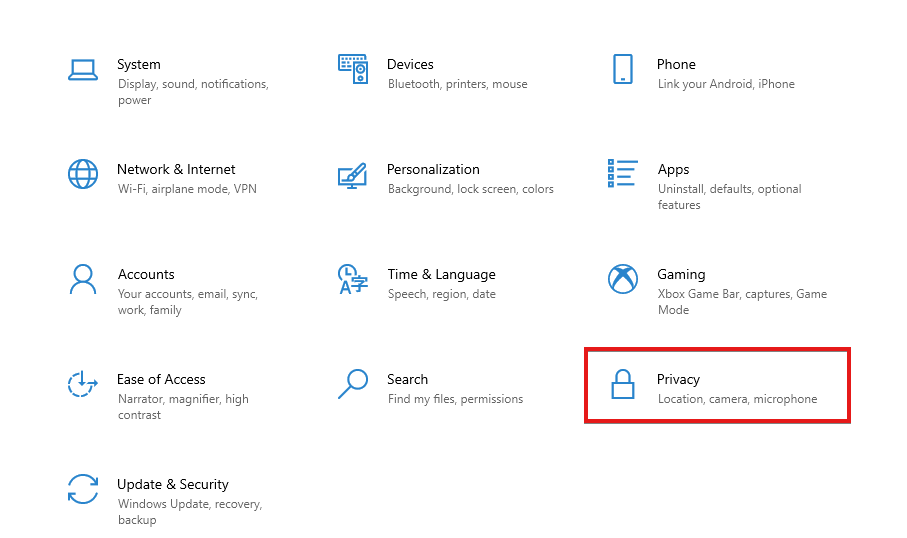
- Valige vasakpoolsel paanil Mikrofon.
- Otsige üles Luba rakendustel kasutada minu mikrofoni veendumaks, et indikaator on seatud Peal.

Kui teie mikrofon Firefoxis ei tööta, loodame, et vähemalt üks neist lahendustest oli teile kasulik. Siiski saate edasi lugeda kuidas Windowsis mikrofoni sisse lülitada siin.
Toimetaja näpunäide
Samuti, kui teie sisseehitatud mikrofon ei tööta operatsioonisüsteemis Windows 10, meie artikkel on käsitlenud selle parimaid parandusi.
Kui teil on küsimusi või muresid seoses mikrofoniga, mis Firefoxis ei tööta, kasutage allolevat kommentaarikasti.
 Kas teil on endiselt probleeme?Parandage need selle tööriistaga:
Kas teil on endiselt probleeme?Parandage need selle tööriistaga:
- Laadige alla see PC Repair Tool hinnatud saidil TrustPilot.com suurepäraseks (allalaadimine algab sellelt lehelt).
- Klõpsake Alusta skannimist et leida Windowsi probleeme, mis võivad arvutiprobleeme põhjustada.
- Klõpsake Parandage kõik Patenteeritud tehnoloogiatega seotud probleemide lahendamiseks (Eksklusiivne allahindlus meie lugejatele).
Restoro on alla laadinud 0 lugejad sel kuul.


